Ramai pengguna Apple hanya mengetahui adanya fail AAE setelah berusaha memindahkan gambar yang diedit dari satu peranti ke peranti yang menjalankan sistem operasi yang berbeza. Sekiranya anda menghadapi masalah ini dan bingung tentang apa itu fail AAE dan apa yang harus dilakukan dengannya, kami sedia membantu.

Dalam panduan ini, anda akan mengetahui semua yang perlu anda ketahui mengenai fail AAE. Kami akan menerangkan apa itu, sama ada anda boleh menghapusnya, bagaimana membukanya, dan bagaimana menukar fail AAE ke JPEG.
Apakah Fail .aae?
AAE adalah jenis fail yang terdapat pada iOS 8 dan sistem yang lebih baru dan macOS 10.10 dan yang lebih baru. Ia memperincikan modifikasi yang dibuat pada gambar JPEG melalui aplikasi Foto. Maklumat mengenai sebarang pengeditan yang dibuat disimpan dalam fail AAE dalam format XML. Ini bermaksud anda boleh membukanya menggunakan program penyunting teks.
Jadi pada dasarnya, setiap kali anda mengedit foto pada iPhone atau Mac, fail AAE yang sesuai dengan suntingan terperinci juga dibuat dan disimpan di lokasi yang sama. Fail AAE tidak mudah dilihat di galeri anda, tetapi apabila anda membuka gambar yang diedit, sistem menganalisis modifikasi yang dibuat padanya dan menerapkannya dengan serta-merta.
Walau bagaimanapun, jenis fail ini unik untuk macOS dan iOS dan tidak dapat dijalankan di Windows. Oleh itu, jika anda memindahkan gambar yang diedit terus dari galeri iPhone atau Mac anda ke peranti Windows, ia akan kelihatan seperti sebelum perubahan dibuat. Syukurlah, masalah ini dapat diatasi dengan menghantar e-mel gambar kepada diri sendiri atau membagikannya melalui aplikasi messenger untuk menutup perubahan sebelum memindahkannya ke peranti lain.
Apakah Fail .aae di iPhone?
Fail AAE pada iPhone adalah sambungan fail JPEG yang mengandungi data pengubahsuaian apa pun. Ia dibuat semasa anda mengedit menggunakan aplikasi Foto asli dan disimpan dalam folder yang sama dengan gambar yang diubah. Oleh itu, setiap kali anda mengedit foto, dua fail disimpan dan bukannya satu.
Jangan risau - Fail AAE kecil tidak memerlukan banyak penyimpanan data. Foto tidak dapat dilihat di galeri anda, tetapi setiap kali anda membuka gambar yang diedit di telefon anda, sistem akan menganalisis fail AAE dan menerapkan perubahannya.
Anda mungkin tidak akan mengetahui tentang keberadaan fail AAE di iPhone anda sehingga anda cuba memindahkan foto yang diedit ke peranti dengan sistem operasi yang berbeza. Apabila anda melakukan ini, fail AAE akan dipisahkan dari fail JPEG, dan hanya foto asli yang belum diedit yang akan dipindahkan.
Apakah Fail .aae dan Bolehkah Saya Padamkan?
Fail AAE unik untuk sistem macOS dan iOS dan terdiri daripada data pengubahsuaian yang digunakan pada fail JPEG. Pada asasnya, apabila anda mengedit gambar pada iPhone atau Mac menggunakan aplikasi Foto asli, peranti anda menyimpan dua fail - gambar dan suntingan dalam format teks.
Fail AAE yang sesuai mempunyai nama yang sama dengan fail JPEG dan disimpan dalam folder yang sama. Setiap kali anda membuka foto yang diedit, fail AAE akan dianalisis dan perubahan diterapkan dengan serta-merta. Namun, jika anda cuba menamakan semula fail, pengeditan tidak akan berlaku.
Ini juga berlaku jika anda memadam fail AAE dari iPhone atau Mac anda. Syukurlah, fail AAE mengambil ruang penyimpanan yang sangat sedikit, jadi keperluan untuk menghapusnya bukanlah masalah besar. Namun, peranti Windows dan Android tidak dapat membaca fail AAE, yang bermaksud bahawa walaupun anda akan melihatnya di folder foto setelah memindahkannya ke peranti ini, perubahan tidak akan diterapkan. Anda boleh memadam fail AAE dari peranti Windows atau Android anda dengan selamat kerana ia tidak berguna di sana.
Untuk memindahkan gambar yang diubah dari iPhone atau Mac ke peranti yang menjalankan sistem operasi lain, anda perlu menggunakan aplikasi lain untuk mengedit atau menghantar foto melalui aplikasi e-mel atau utusan terlebih dahulu dan kemudian memindahkannya ke peranti Windows atau Android.
Apakah Fail .aae dalam Foto?
Setiap kali anda mengedit gambar di iPhone atau Mac menggunakan aplikasi Foto, pengubahsuaian disimpan dalam format teks dalam fail AAE. Fail disimpan ke lokasi yang sama dengan fail JPEG yang sesuai. Setiap kali anda membuka gambar yang diubah menggunakan aplikasi Foto, sistem membaca data XML dari fail AAE untuk menerapkan perubahan.
Apakah Fail .aae dan Bagaimana Saya Membukanya?
Jenis sambungan fail AAE adalah unik untuk sistem iOS dan macOS versi yang lebih baru. Fail AAE menyimpan maklumat mengenai perubahan yang dibuat pada gambar JPEG menggunakan aplikasi Foto dalam format XML.
Pada peranti Apple, fail AAE tidak mudah dilihat dan diterapkan pada foto secara automatik ketika dibuka, sehingga banyak pengguna hanya mengetahui keberadaannya setelah berusaha memindahkan gambar yang diedit ke peranti Windows atau Android.
Sekiranya anda ingin membuka fail AAE pada peranti Windows atau Android, lakukan perkara berikut:
- Klik kanan fail AAE.
- Dari menu lungsur turun, pilih Buka Dengan.
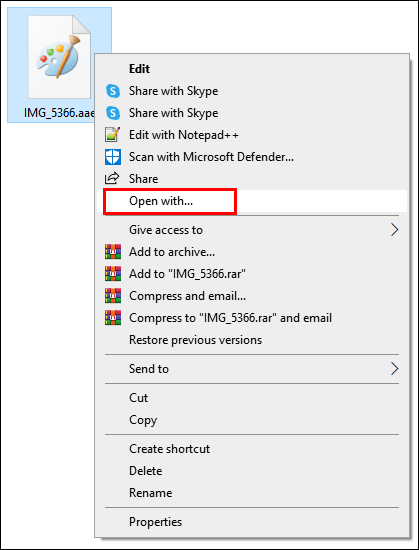
- Pilih penyunting teks di antara yang dicadangkan untuk membuka fail - misalnya, Notepad atau Microsoft Word.

Nota: Walaupun anda dapat membuka file AAE di editor teks atau Windows atau Android, anda tidak dapat menerapkan perubahan yang tercantum di file JPEG yang sesuai.
Apakah Fail .aae pada Foto iPhone Saya?
Fail AAE mengandungi pengeditan yang dibuat pada fail JPEG yang sesuai dalam format XML. Ia disimpan dalam folder yang sama dengan gambar yang diubah suai dan sistem iOS atau macOS membaca fail setiap kali anda membuka gambar yang diubah untuk menerapkan perubahan. Jenis pelanjutan fail ini unik untuk versi terbaru iOS dan macOS, oleh itu peranti Windows, Android, atau Apple yang lama tidak dapat membukanya.
Apakah Fail Sidai .aae?
Secara umum, fail sidecar adalah sambungan fail yang sesuai dengan fail utama yang mengandungi data dari format yang berbeza dari fail asal. Sederhananya, mereka adalah fail yang disambungkan ke fail lain dengan format yang berbeza. AAE adalah jenis fail yang eksklusif untuk versi iOS dan macOS terkini dan mereka memperincikan pengeditan yang dilakukan pada gambar JPEG menggunakan aplikasi Foto asli.
Ia digunakan untuk mengekalkan foto asal. Setiap kali anda membuka versi yang diedit, sistem akan menganalisis data XML yang disimpan dalam fail AAE yang sesuai untuk menerapkan pengubahsuaian. Oleh itu, fail AAE adalah fail sampingan ke gambar JPEG pada peranti Apple.
Soalan Lazim
Baca bahagian ini untuk mengetahui cara menukar fail AAE ke JPEG, cara membukanya, dan sama ada anda boleh menghapusnya.
Bagaimana Saya Menukar Fail AAE ke JPEG?
Fail AAE menyimpan suntingan yang diterapkan pada gambar dalam format XML. Ini bermaksud bahawa apabila anda membuat perubahan pada gambar pada peranti Apple, dan bukannya menyimpan fail JPEG yang sama sekali baru, sistem akan membuat sambungan AAE ke JPEG yang asal. Oleh kerana fail AAE eksklusif untuk versi iOS dan macOS terkini, peranti yang menjalankan versi lama atau sistem operasi lain tidak akan menjalankan fail ini.
Oleh kerana itu, tidak ada perubahan yang akan berlaku jika Anda membuka fail ini pada sistem operasi tersebut - gambar yang diedit akan dibuka dalam keadaan asalnya. Oleh itu, anda perlu menukar suntingan yang disimpan dalam format teks dalam fail AAE ke fail JPEG sebelum memindahkan gambar anda. Ini boleh dilakukan dengan empat cara utama:
· Edit gambar anda di aplikasi apa pun selain aplikasi Foto asli. Fail AAE hanya ada di galeri Foto, jadi jika anda mengedit gambar melalui aplikasi lain, perubahan akan disimpan sebagai fail JPEG baru dan bukannya fail JPEG asli dengan pelanjutan AAE yang sesuai.
· Edit gambar anda di aplikasi Foto. Kemudian, hantarkan kepada anda melalui e-mel. Simpan gambar ke peranti anda - gambar akan disimpan sebagai fail JPEG baru. Pindahkan fail JPEG ke peranti lain menggunakan kaedah yang anda suka.
· Bagikan gambar yang diedit dalam aplikasi Foto melalui aplikasi messenger seperti WhatsApp atau Telegram dan simpan sebagai fail JPEG baru.
· Gunakan perisian pihak ketiga. Terdapat banyak aplikasi dan laman web yang dapat membantu anda menukar AAE menjadi JPEG - contohnya, convertimage.net .
Bolehkah Saya Padamkan Fail AAE Dari iPhone?
Fail AAE diperlukan untuk menerapkan perubahan pada gambar asal pada iPhone anda. Sekiranya anda memadam fail AAE, gambar yang diedit yang sesuai akan kembali ke keadaan asalnya. Fail AAE tidak besar, jadi menghapusnya tidak perlu untuk menjimatkan ruang. Namun, jika anda masih mahu melakukannya, anda boleh menukar fail AAE ke JPEG dan menghapusnya selepas itu.
Bagaimana Saya Membuka Fail AAE?
Pada peranti Apple yang berjalan pada versi iOS atau macOS terkini, fail AAE dianalisis secara automatik. Anda tidak perlu membukanya, namun mungkin menggunakan program penyunting teks. Perkara yang sama berlaku dengan peranti Windows, Linux, atau Android - anda boleh membuka fail AAE di mana-mana editor teks seperti Notepad. Anda tidak akan dapat menerapkan perubahan yang disimpan dalam fail AAE ke JPEG pada sistem operasi ini, jadi membukanya tidak akan memberi kesan.
bolehkah anda menonton saluran tempatan di kayu api amazon
Langkah yang Perlu?
Mudah-mudahan, anda sekarang memahami apa itu fail AAE dan apa yang dilakukannya. Seperti yang anda lihat, fail ini diperlukan untuk menerapkan perubahan pada gambar yang diedit anda pada sistem iOS atau macOS, jadi tidak perlu menyingkirkannya. Sudah tentu, cara menyimpan data pengubahsuaian ini mempunyai komplikasinya, terutama ketika memindahkan foto ke peranti Windows atau Android, tetapi ini memungkinkan anda untuk mengekalkan gambar asalnya, yang boleh menjadi kelebihan besar.
Adakah anda mendapati pelaksanaan fail AAE oleh Apple merupakan peningkatan atau komplikasi yang tidak perlu? Kongsi pendapat anda di bahagian komen di bawah.

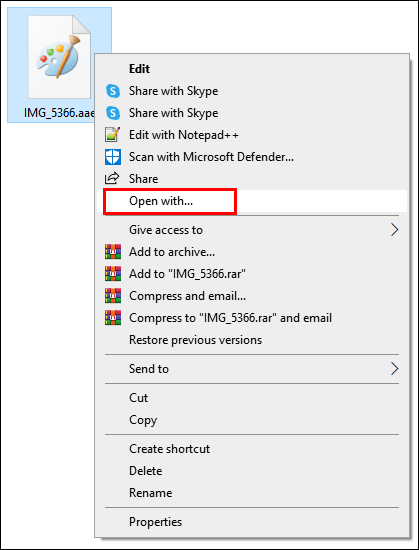

![Kisah Instagram Tidak dimuat dan Lingkaran Berputar - Apa yang Perlu Dilakukan [September 2020]](https://www.macspots.com/img/instagram/69/instagram-stories-aren-t-loading.jpg)







